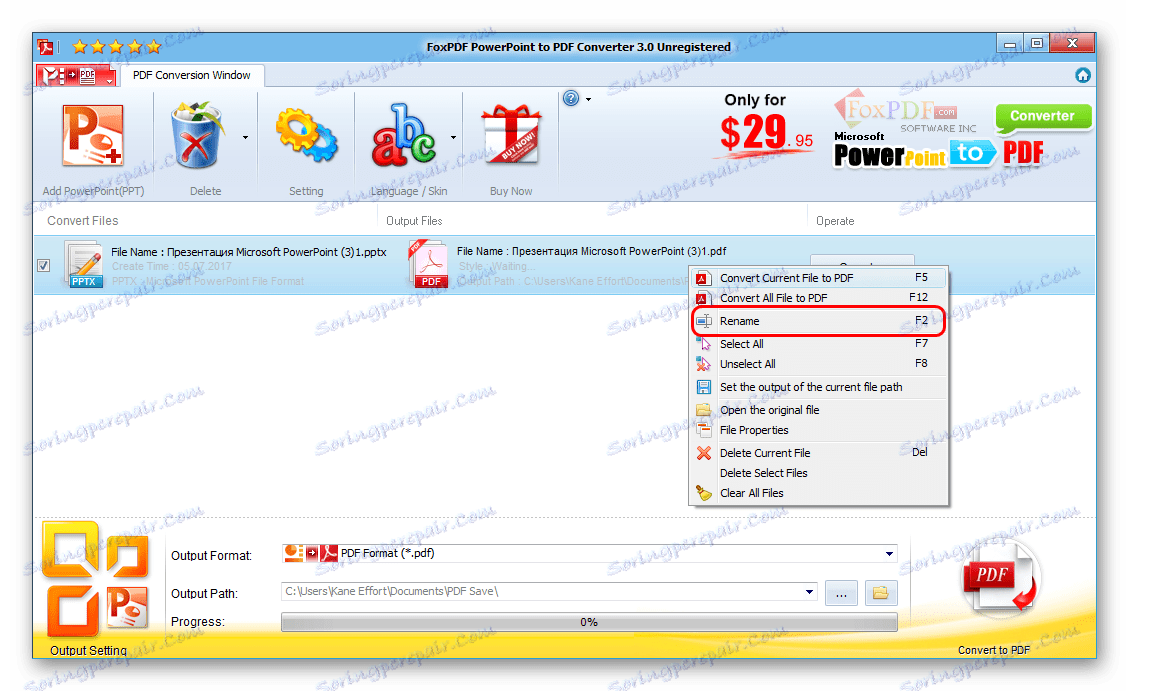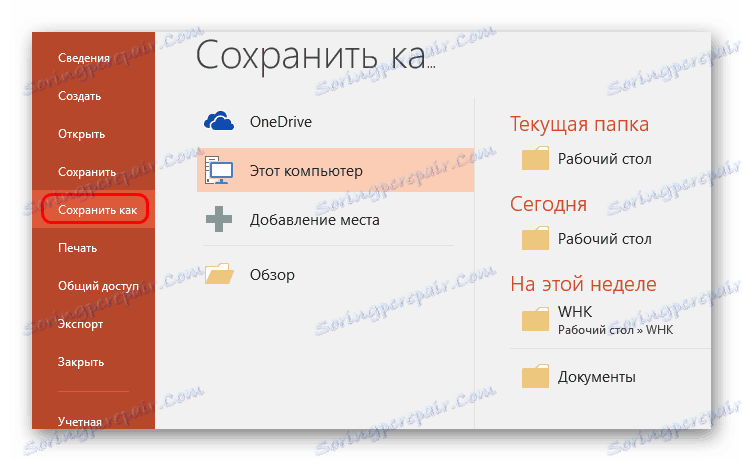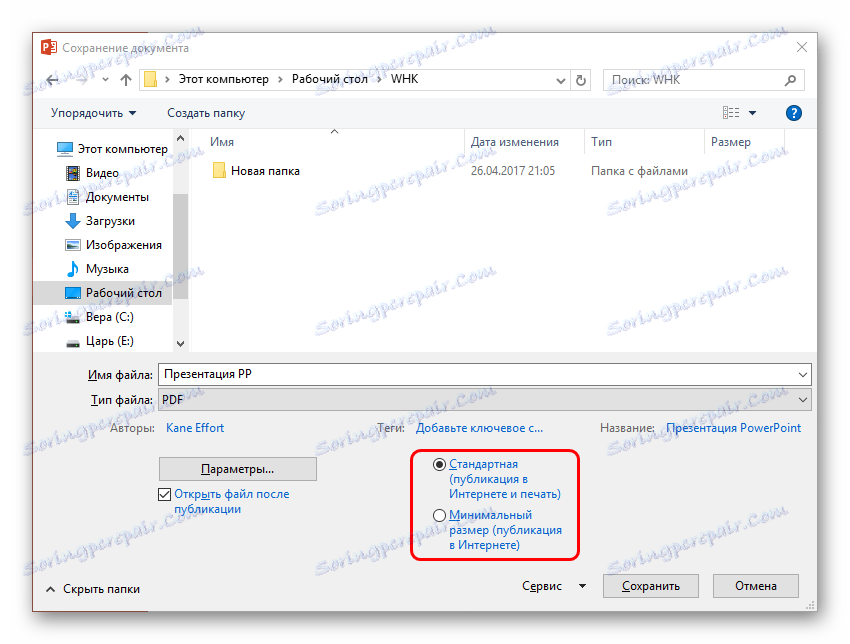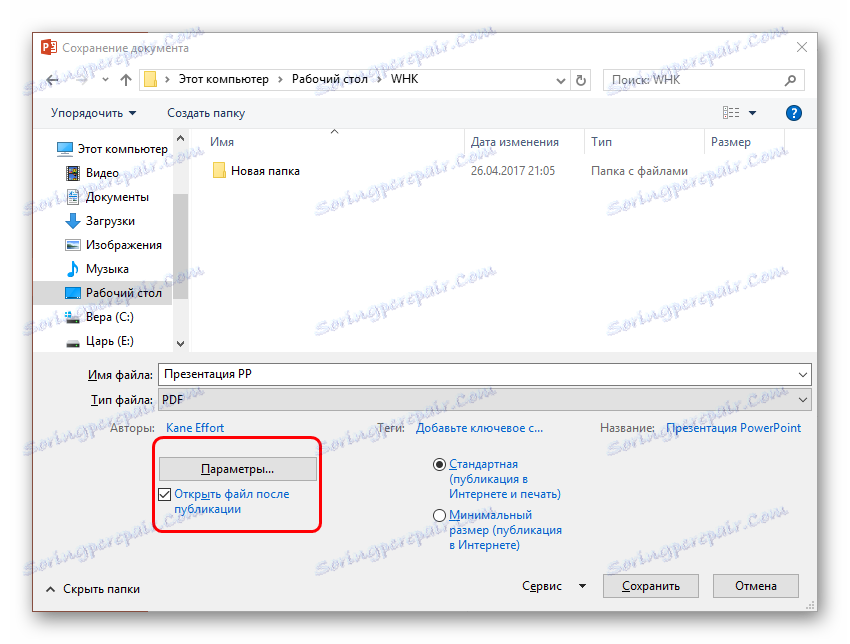Pretvorite PowerPoint predstavitev v PDF
Običajna oblika predstavitve v PowerPointu ni vedno v skladu z vsemi zahtevami. Ker morate pretvoriti v druge vrste datotek. Na primer pretvorba standardnega PPT v PDF je precej priljubljena. O tem bi se morali pogovoriti danes.
Vsebina
Prenos v PDF
Potreba po premikanju predstavitve v obliko PDF je lahko posledica različnih dejavnikov. Na primer, tiskanje dokumenta PDF je veliko boljše in enostavnejše, kakovost pa precej višja.
Ne glede na potrebo obstaja veliko možnosti za pretvorbo. In vsi se lahko razdelijo na tri glavne načine.
1. način: specializirana programska oprema
Obstaja širok izbor vseh vrst pretvornikov, ki so sposobni pretvoriti iz Point Point v PDF z minimalno izgubo kakovosti.
Na primer, eden od najbolj priljubljenih programov za te namene je FoxPDF PowerPoint v PDF Converter.

Prenesite programsko opremo FoxPDF PowerPoint v PDF Converter
Tu lahko kupite program, odklenete celotno funkcionalnost in uporabite brezplačno različico. Z isto povezavo lahko kupite FoxPDF Office, ki vključuje več pretvornikov za večino formatov MS Office.
- Za začetek dela morate v program dodati predstavitev. Če želite to narediti, obstaja ločen gumb - »Dodaj PowerPoint« .
- Odpre se standardni brskalnik, kjer boste morali poiskati zahtevani dokument in ga dodati.
- Sedaj lahko pred pretvorbo nastavite potrebne nastavitve. Na primer, lahko spremenite ime ciljne datoteke. Če želite to narediti, bodisi kliknite gumb "Operite" ali pa z desno tipko miške kliknite datoteko v delovnem oknu. V pojavnem meniju izberite funkcijo »Preimenuj« . Za to lahko uporabite tudi vročo tipko "F2" .
![Preimenujte datoteko na FoxPDF]()
V spustnem meniju lahko prepišete ime prihodnjega PDF-ja.
- Spodaj je naslov, kjer se bo rezultat shranil. S klikom na gumb z mapo lahko tudi spremenite imenik, da ga shranite.
- Če želite začeti konverzijo, v spodnjem levem kotu kliknite gumb »Pretvori v PDF« .
- Postopek konverzije se začne. Trajanje je odvisno od dveh dejavnikov - velikosti predstavitve in moči računalnika.
- Na koncu program vas pozove, da takoj odprete mapo z rezultatom. Postopek je bil uspešno zaključen.
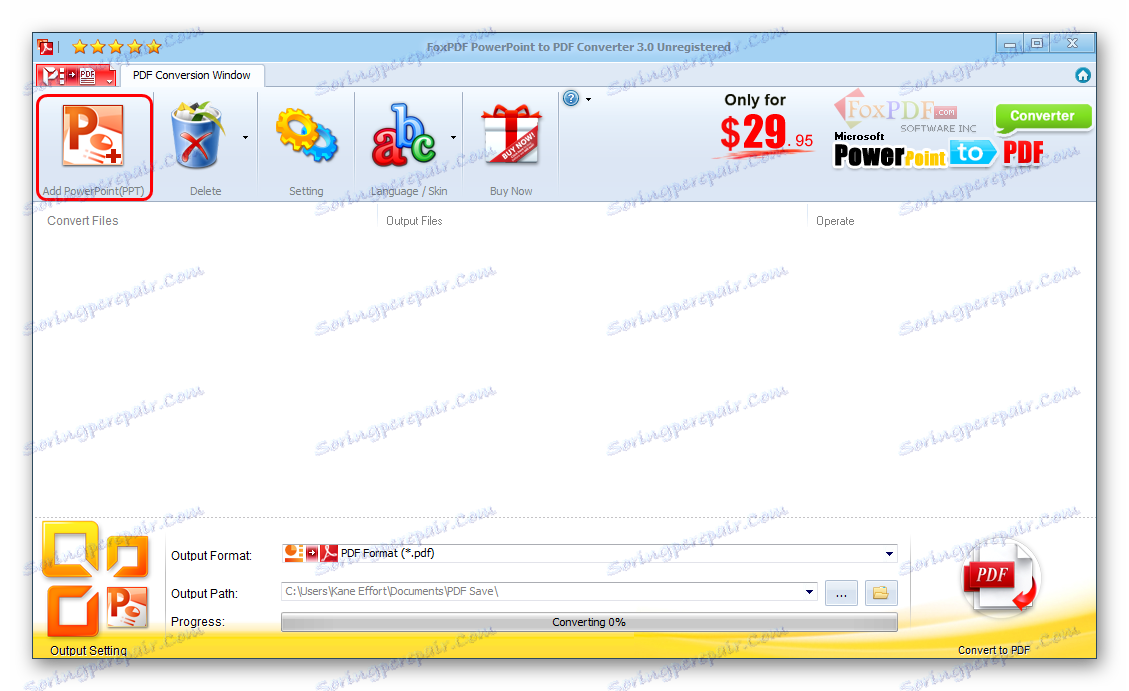
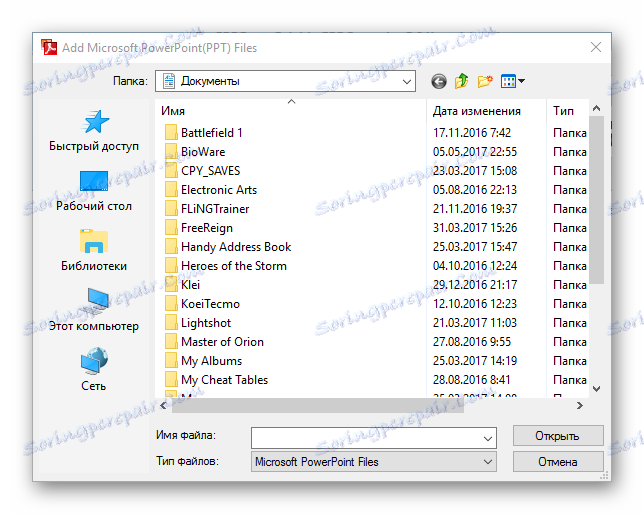
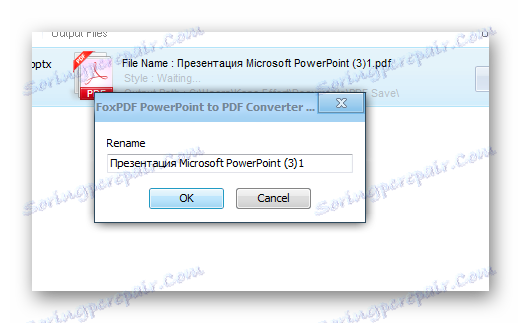

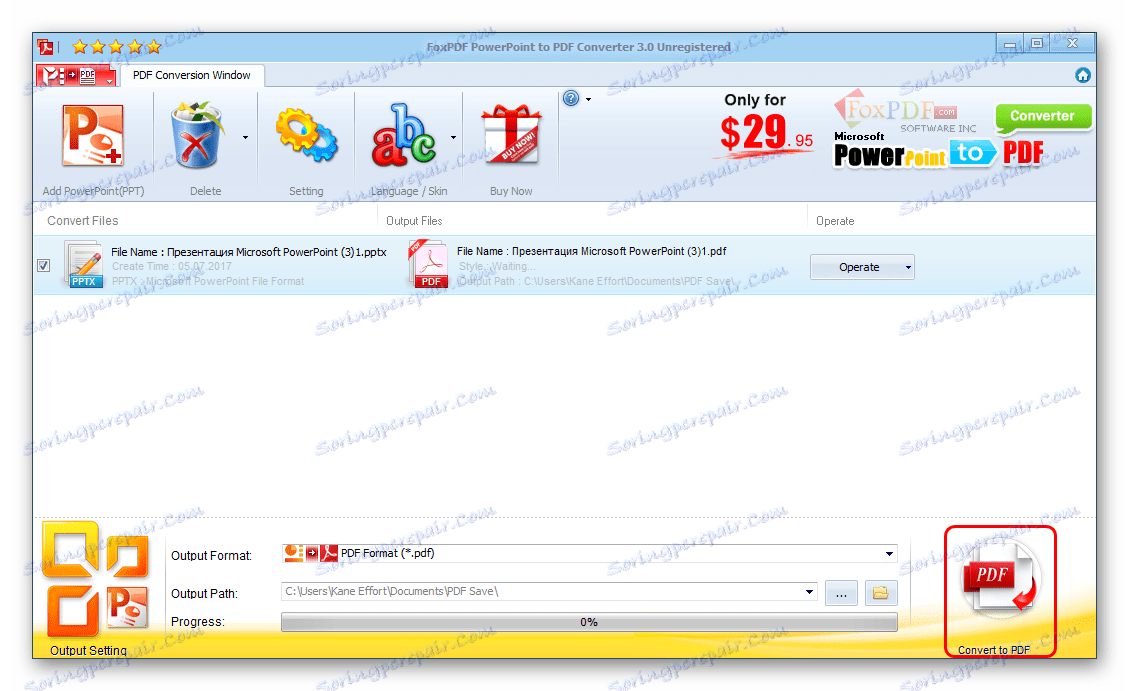
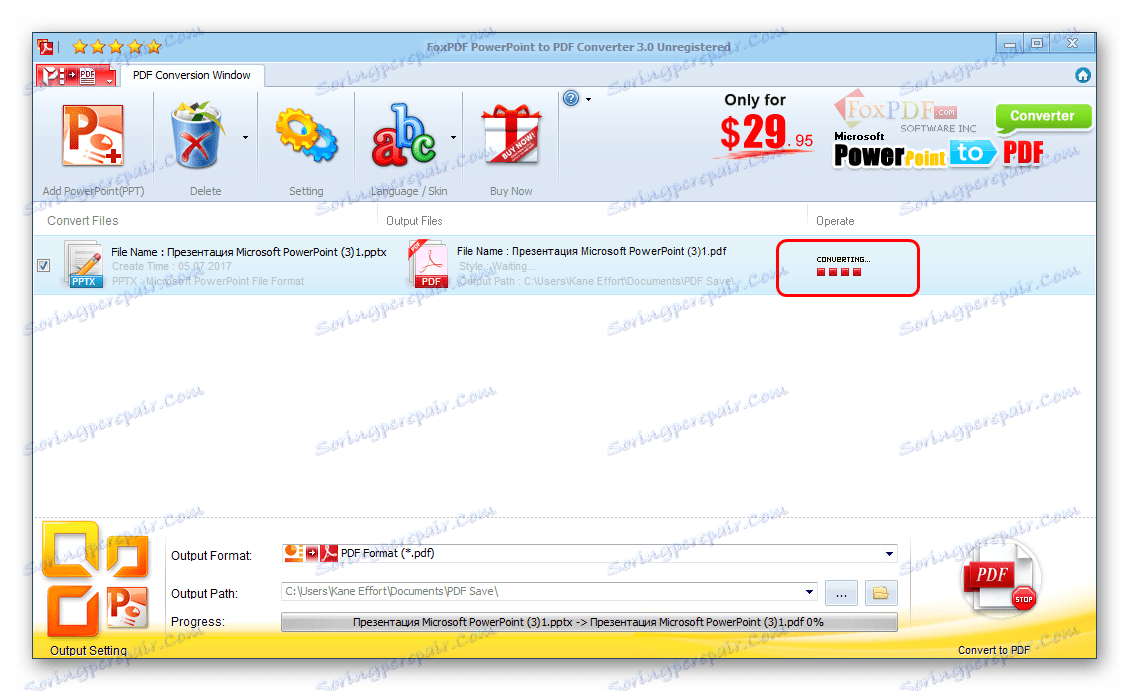
Ta metoda je precej učinkovit in vam omogoča, da predstavite PPT v PDF brez izgube kakovosti ali vsebine.
Obstajajo tudi drugi analogi pretvornikov, enake koristi zaradi enostavnosti uporabe in razpoložljivosti brezplačne različice.
2. način: spletne storitve
Če različica prenosa in namestitve dodatne programske opreme iz nekega razloga ne ustreza, lahko uporabite tudi spletne pretvornike. Na primer, upoštevajte standardni pretvornik.
Spletna stran standardnega pretvornika
Uporaba te storitve je zelo preprosta.

- Na dnu lahko izberete obliko, ki bo pretvorjena. Z zgornjo povezavo bo PowerPoint samodejno izbrana. Vključno, mimogrede, ne samo PPT, temveč tudi PPTX.
- Zdaj morate določiti želeno datoteko. Če želite to narediti, kliknite gumb »Prebrskaj« .
- Odpre se standardni brskalnik, v katerem morate najti zahtevano datoteko.
- Po tem še vedno klikne gumb "Pretvori" .
- Postopek konverzije se začne. Ker se transformacija odvija na uradnem strežniku storitve, je hitrost odvisna le od velikosti datoteke. Moč uporabnikovega računalnika ni pomembno.
- Posledično se prikaže okno, ki predlaga, da se rezultat prenese v računalnik. Tukaj lahko izberete končno shranjevalno pot na standarden način ali pa jo lahko odprete neposredno v ustreznem programu za pregled in nadaljnje shranjevanje.
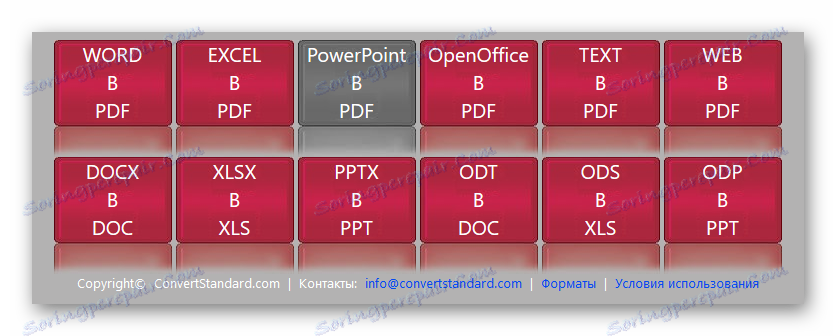
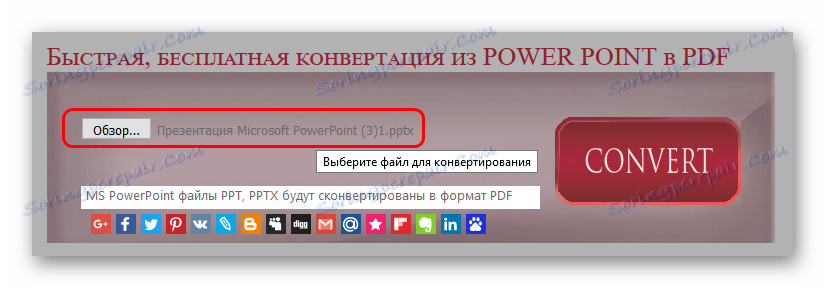
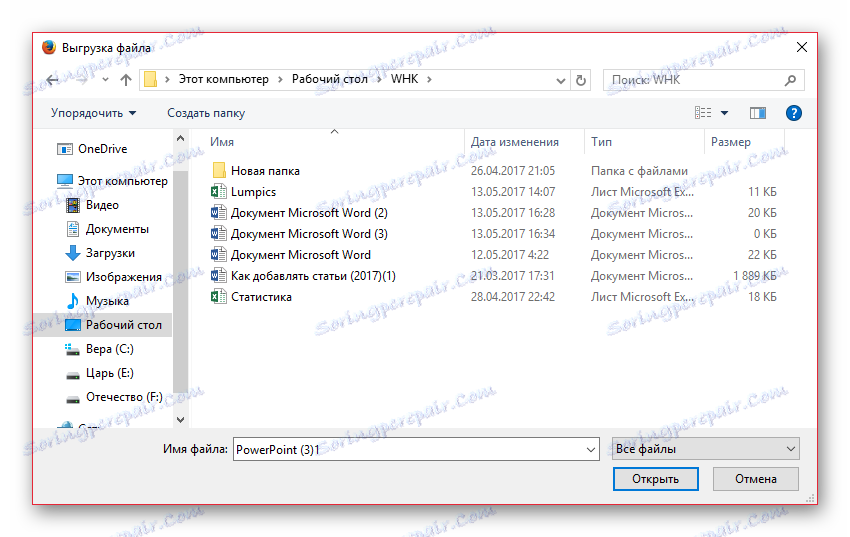

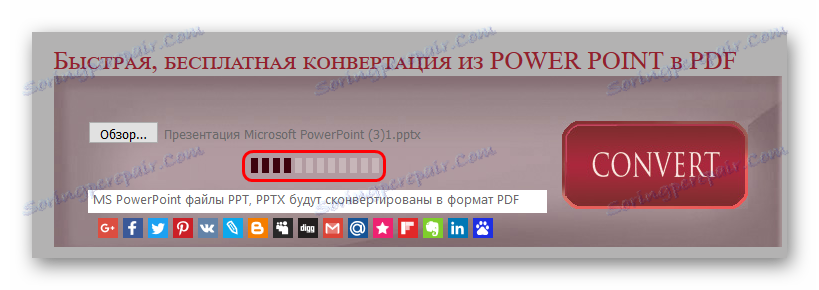
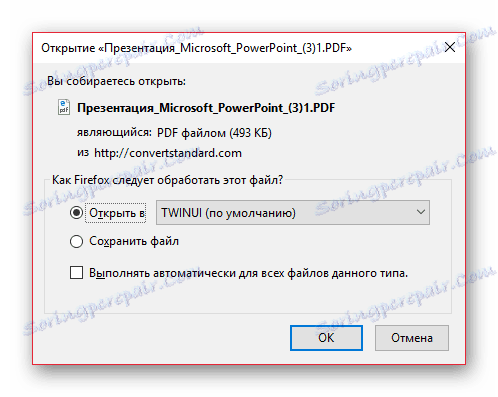
Ta metoda je idealna za tiste, ki delajo z dokumenti iz proračunskih naprav in moči, ali bolje rečeno, pomanjkanje le-teh, lahko odložijo postopek konverzije.
3. način: lastna funkcija
Če nobeden od zgornjih metod ni primeren, lahko dokument preoblikujete z lastnimi viri PowerPoint.
- Če želite to narediti, pojdite na kartico »Datoteka «.
- V prikazanem meniju izberite možnost »Shrani kot ...« .
![Shrani kot]()
Odpre se način varčevanja. Če želite začeti, vas program pozove, da določite območje, na katerem bo shranjen.
- Po izbiri bo na voljo standardno okno brskalnika za shranjevanje. Tukaj boste morali izbrati drugo vrsto datoteke - PDF.
- Po tem se bo spodnji del okna razširil, odpiranje dodatnih funkcij.
- Na desni strani lahko izberete način za stiskanje dokumenta. Prva možnost "Standard" ne stisne rezultata in kakovost ostane prvotna. Drugi - "Najmanjša velikost" - zmanjša težo zaradi kakovosti dokumenta, ki je primerna, če potrebujete hiter prenos preko interneta.
- Gumb »Možnosti« vam omogoča, da vstopite v meni posebnih nastavitev.
![Možnosti pretvorbe PowerPoint]()
Tu lahko spremenite najširšo paleto možnosti za pretvorbo in shranjevanje.
![Vrsta stiskanja pri pretvorbi v PowerPoint]()
- Po kliku gumba »Shrani« se bo začel postopek prenosa predstavitve v novo obliko, po katerem se bo na zgoraj navedenem naslovu pojavil nov dokument.


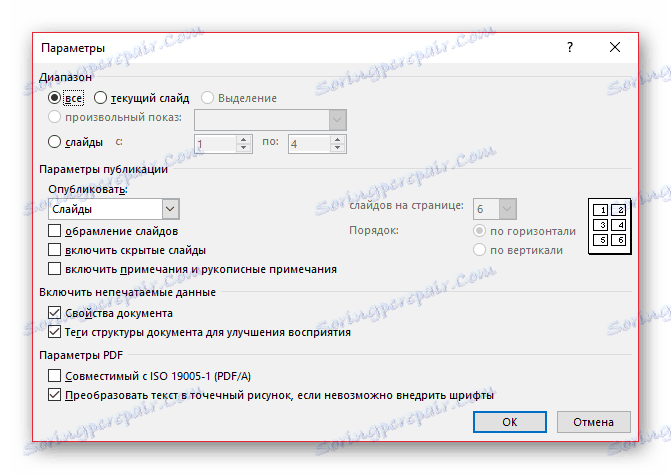
Zaključek
Ločeno je treba reči, da ni vedno tiskanje predstavitve dobro samo v PDF-ju. V izvirni aplikaciji PowerPoint lahko tudi dobro tiskate, obstajajo celo prednosti.
Preberite tudi: Kako natisniti PowerPoint predstavitev
Na koncu je treba spomniti, da lahko pretvorite dokument PDF v druge formate MS Office.
Preberite tudi:
Kako pretvoriti dokument PDF v Word
Kako pretvoriti Excelov dokument v PDF